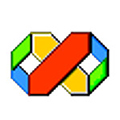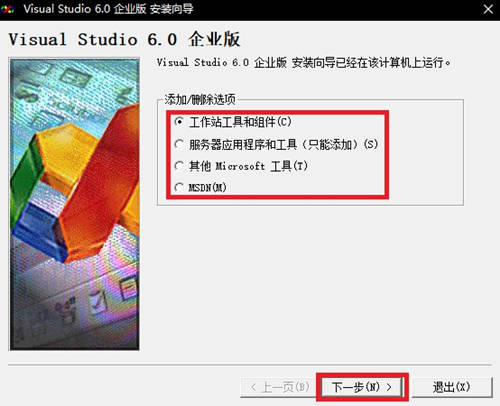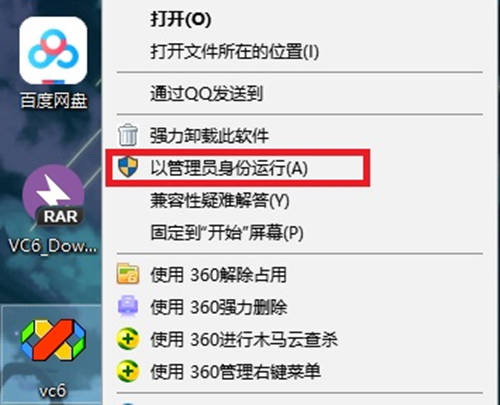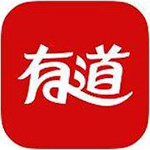Visual C++ 简体中文企业版 是微软公司推出的一款编译器,其功能是将高级语言转换为低级语言,也就是机器语言。这个过程包含的每一个环节都是至关重要的,这使得它成为大学生学习编程的有效工具,适合初学者使用。Microsoft Visual C++ 是一个强大的开发工具,它不仅支持多种类型的开发,同时也提供了可视化的界面。从众多版本的不断迭代中,Visual C++ 已经深入人心,成为想要成为程序员的朋友们的第一步选择,同时也是进行软件开发的首选工具。有兴趣的朋友们,不妨和我一起来下载试试吧!
软件简介
VC++ 是一个集成开发环境,专门用于 C 语言及其相关的编程语言如 C++ 和 C++/CLI。VC++ 6.0 具备自动生成程序框架的功能,让类的管理变得十分便捷,支持复杂程序的开发。用户还可以通过简单的设置,使得 VC++ 生成的程序框架能够支持数据库接口、OLE2、WinSock 网络以及 3D 界面控制等多种功能。
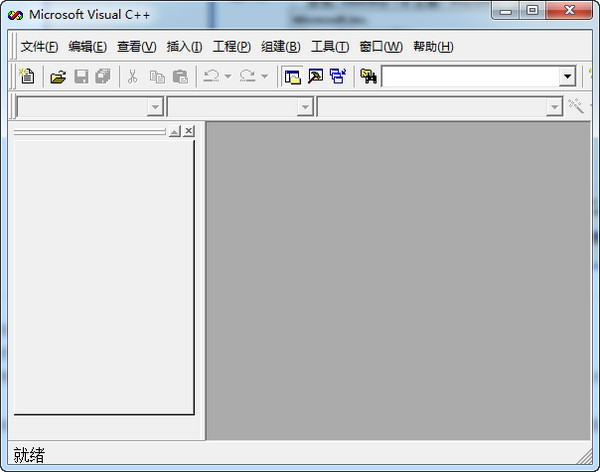
自1993年Microsoft推出Visual C++ 1.0以来,随着新版本的推出,Visual C++ 已经成为专业程序员的主要开发工具。尽管微软也推出了 Visual C++.NET(Visual C++ 7.0),但其应用环境受到局限,仅适用于 Windows 2000、Windows XP 和 Windows NT 4.0。因此,在实际开发中,许多开发者依旧更倾向于使用 Visual C++ 6.0 作为基础平台。
软件特色
Visual C++ (vc6.0官方下载) 不仅仅是一个 C++ 编译器,更是基于 Windows 操作系统的可视化集成开发环境(Integrated Development Environment,IDE)。Visual C++ 6.0 由多个组件构成,这些组件包括编辑器、调试器、程序向导(AppWizard)、类向导(Class Wizard)等,这些工具的组合便构成了一个和谐的开发环境,命名为 Developer Studio。
安装步骤
安装 Visual C++ 的步骤如下:
1. 双击打开【SETUP.EXE】,进入安装程序界面。
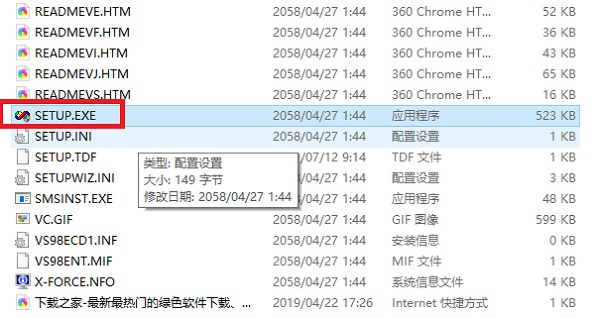
2. 在安装选项中,默认选择第一个【工作站工具和组件】后点击【下一步】。
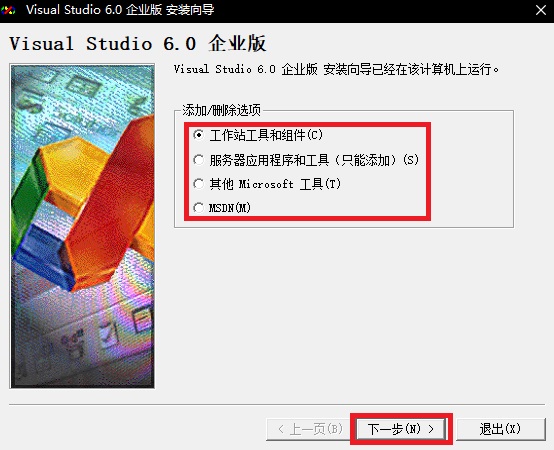
3. 当出现需要继续的提示时,点击【继续】。
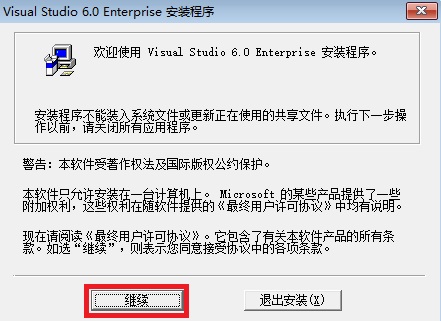
4. 如果系统需要序列号,请根据提示填写相应信息。
5. 稍等片刻,系统会出现安装路径的选择界面,可以点击【更改文件夹】以选择新的安装路径,之后点击【大按钮】开始安装。
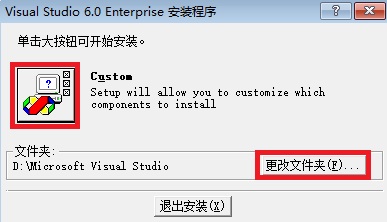
6. 选择需要安装的项目,点击【继续】。
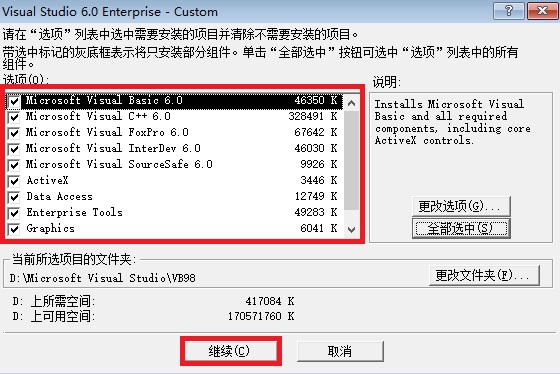
7. 安装的过程中可能会出现程序无响应,这时候可以选择静静等待,若有安全软件拦截信息,请点击允许。当开始菜单出现快捷方式后,表示安装基本已经完成,此时也可以关闭不响应的安装程序。
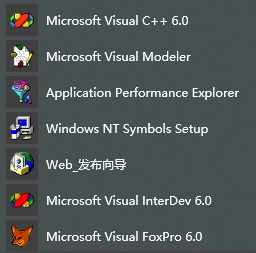
常见问题解答(FAQ)
1. 安装后出现“Error spawning error”是什么原因?
点击工具(VCTOOLS)-> 选项(Option)-> 目录(Directories),重新设置可执行文件、包含文件、库文件和源文件的路径,解决此问题的大部分情况都是由于盘符不同(例如 VC 安装在 C 盘,但路径却在 D 盘),更改为一致的盘符即可。
2. 出现“cannot convert from int* to unsigned*”该如何处理?
在工程设置中,将优化项的值设置为禁止优化。
3. 打开选项时直接崩溃该怎么办?
可以右击快捷方式或安装目录的启动程序以管理员身份运行。
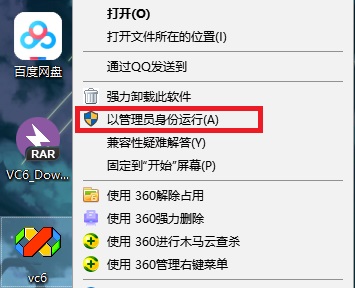
快捷键列表
文件操作:
- Ctrl + N: 新建工程
- Ctrl + O: 打开文件
查找功能:
- Ctrl + F: 查找
- Alt + F3 / Ctrl + F: 弹出查找对话框
- F3: 查找下一个
- Shift + F3: 查找上一个
- Ctrl + F3: 向下查找下一个
- Ctrl + Shift + F3: 查找上一个
编辑常用:
- Ctrl + W: 显示 ClassWizard,适用于边界面程序
- Ctrl + U: 将字母转为小写
- Ctrl + Shift + U: 将字母转为大写
- Ctrl + S: 保存(强烈建议编程时频繁保存,以防止因断电等情况造成的数据丢失)
- Ctrl + G: 跳转到文件中的第 n 行
- Ctrl + Shift + G: 在文件名上停留时,直接跳至指定文件
- Ctrl + H: 替换
- Ctrl + L: 剪切一行
- Ctrl + }: 匹配括号(如 ()、{})